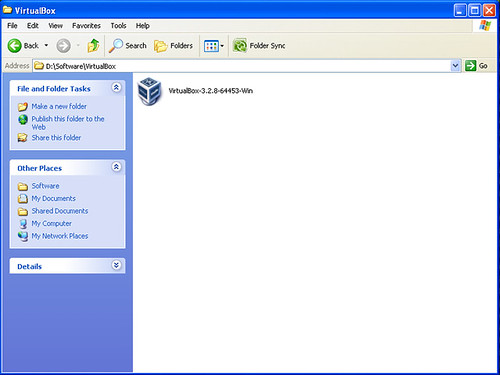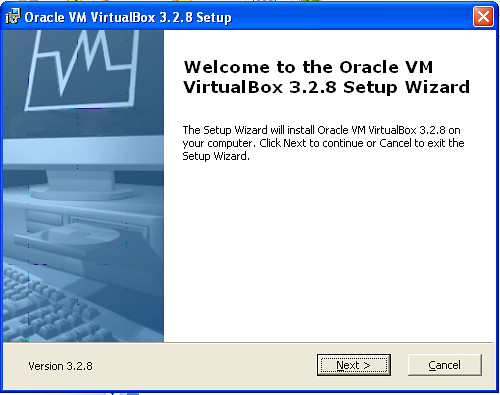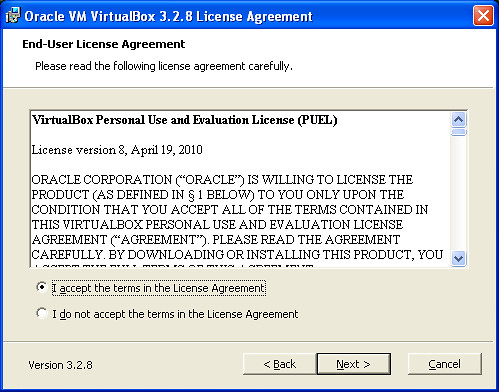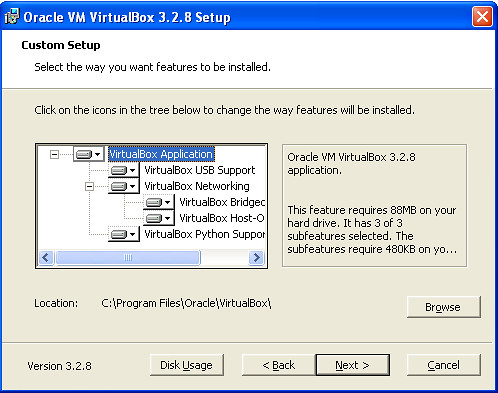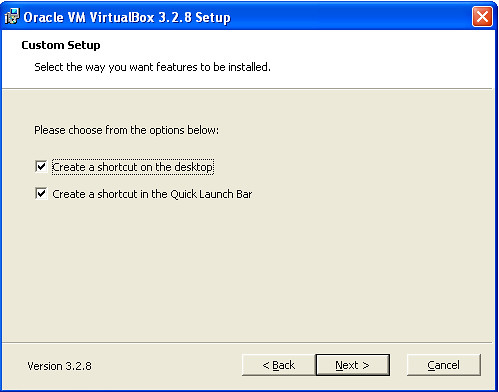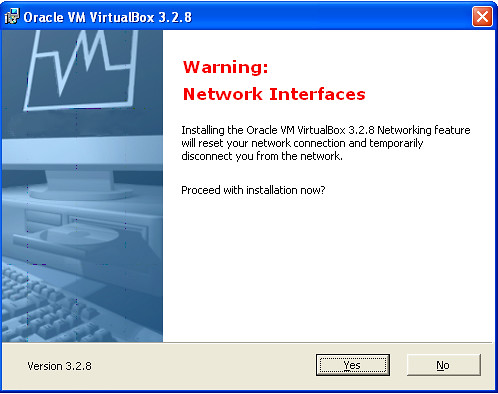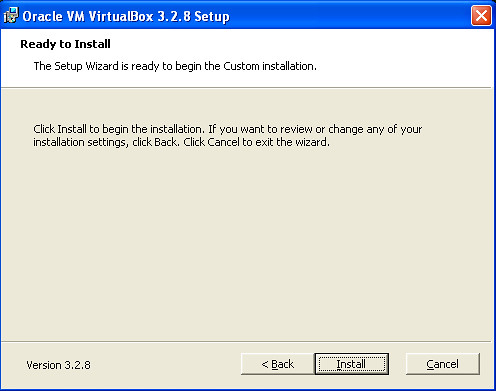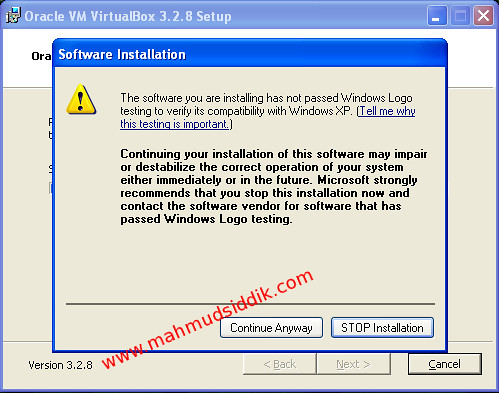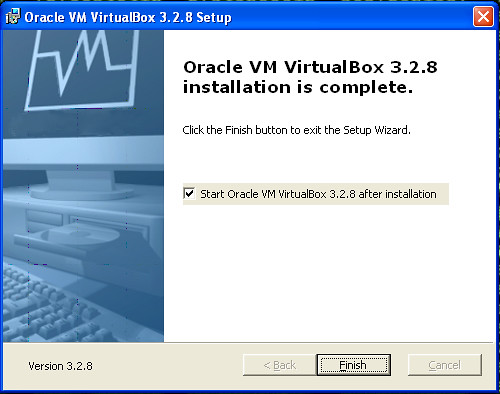1. open file.exe winrar
2.setelah dibuka makan akan muncul gambar seperti ini
5. klik Tp Menu commends >>add to files archive nanti kita akan dihadapkan pada halaman seperti ini
7. tinggal tunggu proses pengarsipan selesai.
2.setelah dibuka makan akan muncul gambar seperti ini
selanjutnya klik instal, tunggu sampai proses selesai. jika sudah selesai maka muncul seperti gambar dibawah. tinggal klik ok dan proses penginstallan selesai.
3. buka aplikasi winrar yang sudah di install, setelah dibuka nanti kita akan dihadapkan pada halaman seperti ini
4. selanjutnya pilih file yang akan diarsipkan(cukup diklik 1 kali). disini full-informasi ambil contoh yang diarsipkan adalah My Poto
5. klik Tp Menu commends >>add to files archive nanti kita akan dihadapkan pada halaman seperti ini
tentukan tempat penyimpanan arsip dengan klik tombol browse pada No1 kemudian tentukan asip pormat pada No2 dan klik OK
6. setelah tombol ok di klik maka proses pengarsipan dimulai, gambarannya kurang lebih seperti ini
7. tinggal tunggu proses pengarsipan selesai.